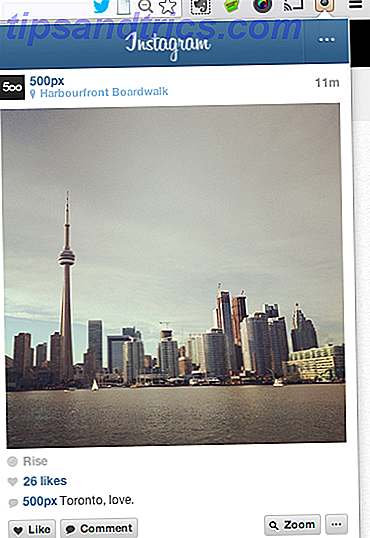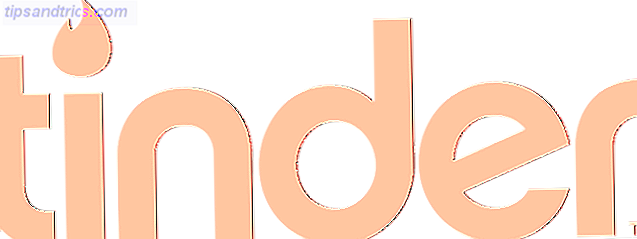PPA står for Personlige Pakkearkiv. Disse tilbyder software, der ikke er samlet i et standard Linux-operativsystem. Softwareinstallation på Linux Din guide til Ubuntu Repositories og pakkehåndtering Din guide til Ubuntu Repositories og Package Management Read More er lidt anderledes end på Windows og Mac. I stedet kommer software i opbevaringssteder. Men PPA'er giver adgang til tredjepartsprogrammer.
Men mens PPA'er har et stort landskab af tilgængelig software, skaber disse pakkearkiver en anden driftsdynamik. Få mere at vide om personlige pakkearkiver, fra hvad en PPA er til sikkerhedshensyn og meget mere.
Hvad er en PPA?
![]()
En personlig pakkearkiv er et lager af software Hvad er en Ubuntu PPA og hvorfor vil jeg gerne bruge en? [Teknologi forklaret] Hvad er en Ubuntu PPA og hvorfor vil jeg gerne bruge en? [Teknologi forklaret] Læs mere, som ikke er inkluderet i standard Linux-operativsysteminstallationen. Derfor er en PPA et middel til at uploade kildepakker som Advanced Packaging Tools (APT) via Launchpad. PPA'er bruges kun i Ubuntu og dets derivater.
Ofte fokuserer en PPA på et specifikt program. For eksempel kan en PPA fokusere på et specifikt program som Docker, der ikke er inkluderet i standard Ubuntu-installation. Men visse PPA'er giver opdateringer til software, der er bundtet i Ubuntu som Firefox.
Hvorfor bruge en PPA?
Der er en klar motivation for PPA-brug med ikke-udleveret software. Men hvad med at bruge en PPA til software inkluderet med Ubuntu? PPA'er giver hurtigere opdateringer end vanillefrigivelsen af Ubuntu. Dette giver større kontrol. Det er fordi du vælger hvilken software der skal opdateres, og Ubuntu håndterer dem via Ubuntu Update Manager.
Alt i alt er dette et strømlinet middel til at holde software opdateret og downloade regelmæssige opdateringer hurtigere end blot at bruge Ubuntu softwarecenter.
Sådan tilføjes en PPA?

Tilføjelse af en PPA er ret simpelt. Åben kun kommandolinjen ( Ctrl + Alt + T ) og skriv følgende for at tilføje dit nødvendige lager, køre en opdatering og installer den ønskede software:
sudo add-apt-repository [repository name] sudo apt-get update sudo apt-get install [software name] Lad os tage Open Broadcaster Software Kom godt i gang med videospil Live Streaming på Linux Kom godt i gang med videospil Live Streaming på Linux Video-streaming live streaming steg til fremtrædende med populariteten af platforme som Twitch, men hvordan kan du streame dit spil fra en Linux computer ? Læs mere . For at tilføje OBS via kommandolinjen, ville du indtaste:
sudo add-apt-repository ppa:obsproject/obs-studio sudo apt update && sudo apt install obs-studio Når det er færdigt, er din software korrekt installeret.
Sådan fjerner du en PPA
Som de fleste installationer kan der komme en tid, hvor du ønsker at fjerne en PPA. Ligesom at tilføje en PPA adskiller sig fra at installere software via softwarecentret, så fjernes også en PPA. Der er et par midler til at opnå dette.
Brug af GUI

Da der er en PPA-liste under Software og opdateringer, kan du fjerne PPA'er ved hjælp af en grafisk brugergrænseflade (GUI). Naviger til Software og opdateringer, og klik på fanen Anden software . Kig efter den PPA du med til at fjerne fra listen og markér feltet ud for den. Klik derefter på knappen nederst på skærmen, der siger, at fjerne. Dette er det enkleste middel til at fjerne en PPA.
Brug fjernet flag
Du kan afinstallere en PPA ved hjælp af --remove flag. Dette fungerer på samme måde som for, hvordan du installerede PPA. Kør i en kommandolinje:
sudo apt-add-repository --remove ppa:ppa_name/ppa Det er en simpel metode til at fjerne en PPA ved hjælp af kommandolinjen.
Brug af APT-metoden
Alternativt kan du bruge PPA udrensningsmetoden:
sudo apt-get install ppa-purge Derefter skal du nedgradere pakker, der leveres via de officielle depoter, for at fuldføre rensningen. Du skal bruge URL'en til PPA'en, som findes på listen Softwarekilder:
sudo ppa-purge ppa-url Dette kræver lidt mere arbejde. Især hvis du skal slå op på PPA-URL'en på listen Softwarekilder, kan du lige så godt bruge GUI-fjernelsesmetoden. Men hvis du allerede kender webadressen eller har den i dit udklipsholder, er det værd at bruge.
PPA sikkerhedsmæssige overvejelser

Ligesom med en EXE på Windows, kommer en PPA med sikkerhedsproblemer. Tre hovedkomponenter præciserer sikkerheden for en PPA:
- Skaberen.
- Antal brugere.
- Hyppigheden af opdateringer.
Hvem lavede en PPA giver oplysninger om pålidelighed. Da PPA'er er fællesskabskreaturer, kan alle lave en. Men officielle PPA'er fra den slags vin er lige så sikre som du kan finde. En PPA fra en kendt vedligeholder er generelt pålidelig. Mens en PPA fra Rando Calrissian Ubuntu-bruger måske ikke er så sikker. Dette kan være forsætligt eller utilsigtet skadeligt som en korrupt pakke.
Antallet af brugere betyder blot større data om pakkesikkerhed. Det er det samme koncept som at downloade software eller en torrent (vær kun lovligt at bruge torrent) 8 Juridiske anvendelser til BitTorrent: Du vil blive overrasket over 8 juridiske anvendelser til BitTorrent: Du vil blive overrasket over HTTP, som din browser bruger til at kommunikere med websteder, BitTorrent er bare en protokol. Du kan bruge din browser til at downloade piratkopieret indhold, ligesom du kunne bruge en BitTorrent-klient til at downloade piratkopieret ... Læs mere). En torrent med flere seedere downloades hurtigere, så der er den fordel. Men sædvanligvis højt podede torrents har en blomstrende kommentar sektion med brugerfeedback på aspekter som video og lydkvalitet. På samme måde har jo flere brugere en PPA, desto mere troværdig er det sandsynligvis.
Endelig er der hyppigheden af opdateringer. Flere opdateringer signalerer en stadig mere pålidelig og stabil PPA. Se efter et 1: 1-forhold for PPA-opdateringer til Linux-operativsystemopdateringer.
Bedste PPA'er tilgængelige

PPA'er er rigelige. Men hvilke er de bedste PPA'er til rådighed for Linux Brug for mere eller opdateret software? Prøv disse 7 Ubuntu PPA'er brug for mere eller opdateret software? Prøv disse 7 Ubuntu PPA'er Læs flere installationer? LibreOffice er en fremragende PPA at tilføje. Mens LibreOffice er inkluderet i standard Ubuntu-installationen, opgraderer Ubuntu ofte ikke LibreOffice til den næste iteration. Således kan du overveje at tilføje LibreOffice PPA.
Drivere på Linux kan være en udfordring. Xorg-Edgers og Oibaf sport de friskeste åbne grafikdrivere. Denne PPA er gavnlig for dem, der bruger open source-drivere. Men hvis du kører proprietære AMD eller Nvidia drivere, vil denne PPA ikke være gavnlig.
Spillere skal installere PlayDeb og GetDeb PPA'erne. Disse installerer opdaterede versioner af både software og spil. Fordi disse PPA'er færdigpakker software til en centraliseret placering, er installationen af disse applikationer meget enklere.
Mens Java ikke er inkluderet i standard Ubuntu-arkiver, kan du stadig installere det. Den manuelle metode er ret besværlig. I stedet gør Webupd8 Java PPA at opnå Java på Linux meget lettere. Denne PPA indeholder installationsprogrammer til Java 6, 7 og 8.
Vil du køre dine Windows-spil og -programmer på Linux Sådan kører du Windows Apps og spil med Linux-vin Sådan kører du Windows Apps og spil med Linux-vin Er der nogen måde at få Windows-software til at arbejde på Linux? Et svar er at bruge vin, men det kan nok kun være din sidste udvej, selvom det kan være meget nyttigt. Her er hvorfor. Læs mere ? Nå, vin er din bedste indsats. For at bruge vin skal du tilføje PPA. Vin PPA er blandt de mest anvendte PPA'er tilgængelige. Vin og PlayOnLinux-fronten PlayOnLinux Bringer Windows-spil og programmer til Linux PlayOnLinux Bringer Windows-spil og -programmer til Linux Read More tilbyder et glimrende middel til at spille Windows-spil gammelt og nyt Sådan spiller du Retro Windows-spil på Linux Sådan spiller du Retro Windows-spil på Linux Der er noget så tilfredsstillende om at revidere et retro pc-spil, som at indhente en gammel ven efter mange år fra hinanden. Men hvordan kan du spille klassiske Windows-spil på Linux? Læs mere .
At få personlig: Endelige tanker om PPA'er
Der er mange PPA'er tilgængelige fra en række forskellige kilder. Installation afviger fra installation af en installationscentral til installationscentralen eller en enkelt kommandolinje. Uanset om du installerer en PPA til software, der ikke er inkluderet i vanilje Ubuntu-udgivelsen eller bare ønsker hyppige opdateringer, er det vigtigt at opdatere Ubuntu-applikationer. Opdatering af Ubuntu-operativsystemer og -programmer: Essentials Enhver Ubuntu-bruger bør vide, at opdatering af Ubuntu-operativsystemer og applikationer: Essentials Any Ubuntu User Should Know Opdatering af dit Ubuntu-operativsystem og dets installerede applikationer er en ret simpel proces, men det virker meget anderledes end Windows. Al den software, du installerer fra Ubuntu Software Center, kommer fra Ubuntu's software ... Læs mere. Du kan overveje at bruge Y PPA Manage, en GUI til styring af Ubuntu PPA'er.
Hvilke PPA'er bruger du? Fortæl os i kommentarerne!
Billedkredit: AVIcon via Shutterstock.com